Сброс настроек роутера Asus может потребоваться в различных ситуациях, например, когда вы забыли пароль администратора или столкнулись с проблемами с подключением. В этой статье мы расскажем о том, как безопасно сбросить настройки на роутере Asus с помощью нескольких простых шагов.
Шаг 1: Подготовка
Перед тем, как начать процесс сброса настроек, убедитесь, что вы сохранили все важные данные, такие как пароли, настройки портов и т.д. Также не забудьте отключить все подключенные к роутеру устройства, чтобы избежать возможных проблем во время сброса.
Шаг 2: Поиск кнопки сброса
На роутерах Asus кнопка сброса настроек обычно находится на задней или нижней панели. Чтобы найти эту кнопку, взгляните на надписи на роутере или обратитесь к инструкции пользователя. Как правило, кнопка сброса имеет надпись "Reset" или "WPS/Reset".
Шаг 3: Сброс настроек
Для сброса настроек роутера Asus, нажмите и удерживайте кнопку сброса при помощи острым предметом (например, скрепкой) в течение нескольких секунд. Вы услышите звук подтверждения или увидите мигающую индикацию, что означает, что процесс сброса начался. Дождитесь, пока роутер полностью перезагрузится и восстановит заводские настройки.
Шаг 4: Настройка роутера
После сброса настроек вам нужно будет снова настроить роутер Asus. Подключите его к компьютеру с помощью кабеля Ethernet и введите веб-адрес роутера в браузере (обычно это 192.168.1.1 или 192.168.0.1). Введите стандартное имя пользователя и пароль администратора (обычно это admin/admin) и следуйте инструкциям на экране, чтобы настроить роутер в соответствии с вашими требованиями.
Теперь вы знаете, как сбросить настройки на роутере Asus. Следуя этим простым шагам, вы сможете быстро и безопасно вернуть роутер к заводским настройкам и восстановить его работоспособность.
Подготовка к сбросу настроек на роутере Asus

Перед тем, как сбросить настройки на роутере Asus, необходимо выполнить ряд подготовительных шагов, чтобы избежать потери важных данных или непредвиденных проблем.
Шаг 1: Сделайте резервное копирование настроек роутера
Прежде чем приступить к сбросу, рекомендуется сохранить резервную копию текущих настроек роутера Asus. Для этого зайдите в панель управления роутером через веб-интерфейс, найдите раздел с настройками и выберите опцию "Backup settings" или подобную. Выберите место для сохранения файла с резервной копией и нажмите "Save" или аналогичную кнопку.
Шаг 2: Выключите все подключенные устройства
Перед сбросом настроек на роутере Asus рекомендуется выключить все устройства, которые к нему подключены. Это позволит избежать непредвиденных проблем и потерю данных.
Шаг 3: Поставьте роутер в режим сброса
Для сброса настроек роутера Asus вам может понадобиться нажать и удерживать кнопку "Reset" (сброс) на задней или нижней панели роутера в течение 10-15 секунд. Это приведет к сбросу всех настроек роутера до заводских значений.
Шаг 4: Дождитесь перезагрузки роутера
После выполнения сброса настроек роутера Asus, дождитесь его автоматической перезагрузки. Это может занять некоторое время. Не отключайте роутер и не нажимайте на кнопку "Reset" повторно.
Следуя этим подготовительным шагам, вы сможете безопасно сбросить настройки на роутере Asus и продолжить настройку устройства заново.
Проверка подключения к роутеру и сброс пароля
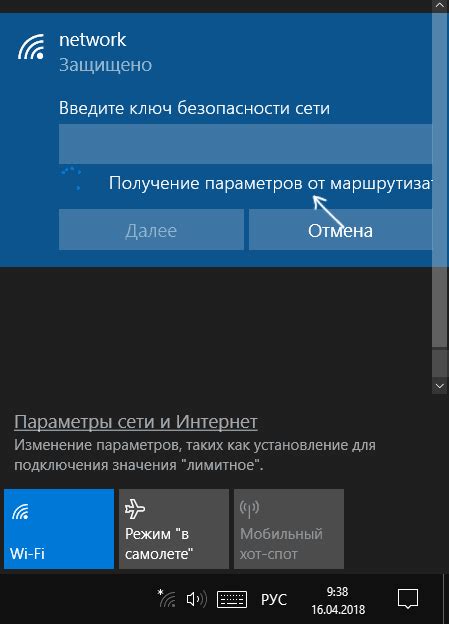
Перед тем как сбросить настройки на роутере Asus, необходимо убедиться в правильном подключении к нему. Вот несколько шагов для проверки соединения и возможности сброса пароля:
- Подключите компьютер к роутеру через Ethernet-кабель или Wi-Fi.
- Откройте любой веб-браузер на компьютере.
- Введите в адресной строке IP-адрес роутера. Обычно это 192.168.1.1 или 192.168.0.1. Нажмите Enter.
- Если вы видите страницу входа в настройки роутера, значит, подключение установлено и вы готовы сбросить настройки.
- Если по каким-то причинам страница входа не отображается, попробуйте проверить пароль для доступа к роутеру. Обычно пароль стандартный или указывается на наклейке на самом роутере.
- Если пароль не верен или вы его забыли, вы можете сбросить пароль на роутере. Обычно для сброса пароля существует кнопка «Сбросить» на задней панели роутера. Настройки роутера будут сброшены до заводских установок, и вы сможете войти в них с использованием стандартного пароля.
Проверка подключения и сброс пароля на роутере Asus поможет вам восстановить доступ к настройкам и продолжить его использование с нулевыми настройками.
Перезагрузка роутера в режиме восстановления и сброс к заводским настройкам

Иногда возникают ситуации, когда нужно выполнить сброс роутера Asus к заводским настройкам. Это может быть полезно, если у вас возникли проблемы с подключением к интернету, устройство работает нестабильно или вы забыли пароль для доступа к административной панели роутера.
Существует два способа сбросить роутер Asus к заводским настройкам: перезагрузка в режиме восстановления и сброс через административную панель роутера.
Перезагрузка в режиме восстановления
Чтобы выполнить перезагрузку роутера в режиме восстановления:
- Отключите роутер от питания, нажав кнопку питания или выдернув шнур питания.
- На задней панели роутера найдите кнопку WPS (Wi-Fi Protected Setup) или Reset (Сброс).
- Нажмите и удерживайте кнопку WPS или Reset.
- Подключите роутер к источнику питания.
- Продолжайте удерживать кнопку WPS или Reset в течение 10-15 секунд, пока не начнут мигать индикаторы на передней панели роутера.
- Отпустите кнопку WPS или Reset.
После выполнения этих шагов роутер Asus будет перезагружен в режиме восстановления и сброшен к заводским настройкам.
Сброс через административную панель роутера
Чтобы выполнить сброс роутера через административную панель:
- Откройте веб-браузер и введите адрес административной панели роутера (обычно 192.168.1.1 или 192.168.0.1).
- Введите имя пользователя и пароль для доступа к административной панели. Если вы не знаете эти данные, попробуйте использовать комбинацию admin/admin.
- Перейдите во вкладку "Системные утилиты" или "Настройки системы".
- Найдите секцию "Сброс настроек" или "Reset" и выберите опцию "Сбросить все настройки к заводским".
- Нажмите кнопку "Применить" или "Сбросить".
После выполнения этих шагов роутер Asus будет перезагружен и сброшен к заводским настройкам.
Восстановление доступа к панели управления роутера

Иногда может возникнуть ситуация, когда вы забыли пароль от панели управления своего роутера Asus. В этом случае можно восстановить доступ к панели, следуя нижеследующим шагам:
Шаг 1: Необходимо сбросить настройки роутера к заводским значениям. Для этого найдите на задней панели роутера кнопку "Сброс" или "Reset". Чтобы сбросить настройки, удерживайте кнопку нажатой около 10 секунд, пока не загорятся индикаторы на передней панели.
Шаг 2: Подключитесь к роутеру с помощью компьютера или ноутбука. Подключите один из портов Ethernet на задней панели роутера к сетевой карте вашего компьютера.
Шаг 3: Откройте веб-браузер и введите адрес роутера в адресной строке. В большинстве случаев стандартный адрес роутера Asus – 192.168.1.1. Нажмите клавишу Enter, чтобы перейти к странице авторизации.
Шаг 4: После сброса настроек, вам может потребоваться авторизоваться на панели управления роутера. Стандартные логин и пароль для роутеров Asus обычно: admin/admin или admin/password. Однако, при сбросе настроек, логин и пароль также сбрасываются до значений по умолчанию.
Шаг 5: После успешной авторизации на панели управления роутера, рекомендуется немедленно изменить пароль на более безопасный. Это поможет защитить ваш роутер от несанкционированного доступа и повысит уровень безопасности вашей сети.
Обновление прошивки роутера после сброса настроек
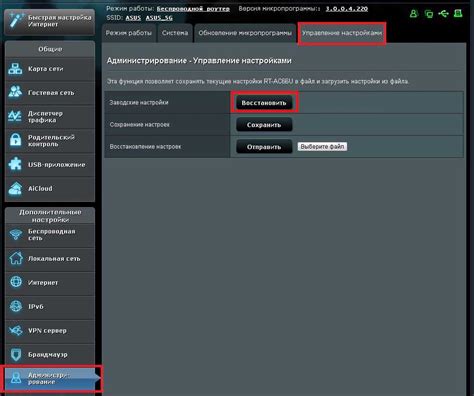
После выполнения сброса настроек на роутере Asus может потребоваться обновление прошивки устройства для устранения возможных ошибок и улучшения работы. Процедура обновления прошивки на роутере Asus достаточно проста и займет несколько минут. В данной статье мы расскажем о том, как обновить прошивку на роутере Asus после сброса настроек.
- Подключите компьютер к роутеру Asus с помощью сетевого кабеля.
- Откройте веб-браузер и в адресной строке введите IP-адрес роутера Asus. Обычно это 192.168.1.1, однако может быть и другой адрес. Вы можете узнать IP-адрес роутера настроек компьютера (найдите нужную информацию в инструкции на роутер).
- В открывшемся окне авторизуйтесь на роутере. Введите логин и пароль, которые использовали до сброса настроек. Если ранее не меняли пароль, то по умолчанию они обычно равны admin.
- После успешной авторизации откроется веб-интерфейс роутера. В левом меню найдите раздел «Настройка» или «Настройки системы», а затем «Обновление ПО» или «Firmware Upgrade».
- На странице обновления прошивки нажмите кнопку «Обзор» или «Browse», выберите файл с обновленной прошивкой на своем компьютере и нажмите кнопку «Загрузить» или «Upload».
- Дождитесь окончания процесса загрузки прошивки на роутер. Во время обновления не отключайте питание роутера и не перезагружайте компьютер.
- После завершения обновления прошивки, роутер автоматически перезагрузится. Это может занять несколько минут.
- После перезагрузки роутера проверьте его работоспособность, а также убедитесь, что все настройки восстановлены в соответствии с вашими требованиями.
Теперь вы знаете, как обновлять прошивку на роутере Asus после сброса настроек. Регулярное обновление прошивки поможет вам использовать роутер наиболее эффективно и безопасно. Если у вас возникли сложности или вопросы при обновлении прошивки, обратитесь к пользовательской документации или к сайту производителя роутера Asus для получения более подробной информации.
Проверка работоспособности роутера после сброса настроек
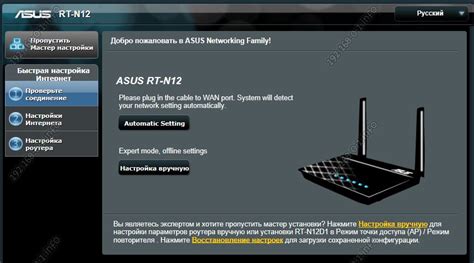
После сброса настроек роутера Asus рекомендуется проверить его работоспособность, чтобы убедиться, что все функции и соединения работают корректно. Вот несколько шагов, которые помогут вам провести такую проверку:
- Убедитесь, что роутер включен и подключен к источнику питания. Проверьте, включен ли светодиодный индикатор питания.
- Подключите компьютер или устройство к роутеру с помощью Ethernet-кабеля или безжично через Wi-Fi. Убедитесь, что устройство успешно подключено к сети роутера.
- Откройте веб-браузер и введите IP-адрес роутера Asus в адресную строку. Обычно адрес роутера - 192.168.1.1, но это может варьироваться в зависимости от модели и настроек.
- Должна открыться страница входа в роутер с запросом имени пользователя и пароля. Введите свои учетные данные, если они были изменены. Если вы не знаете учетные данные, попробуйте использовать значения по умолчанию, которые обычно указаны на задней панели роутера.
- Если вы успешно вошли в настройки роутера, проверьте основные параметры, такие как тип соединения, IP-адрес, настройки беспроводной сети и другие. Убедитесь, что они соответствуют вашим требованиям.
- Попробуйте открыть несколько веб-страниц, чтобы убедиться, что интернет-соединение работает нормально и без проблем.
- Проверьте работу беспроводной сети, подключився к ней с помощью устройства и протестировав скорость и стабильность соединения.
- Проведите проверку скорости интернета, чтобы убедиться, что вы получаете ожидаемую скорость от вашего провайдера.
- Если все вышеперечисленные шаги прошли успешно, значит, ваш роутер Asus работает должным образом после сброса настроек.
Будьте внимательны и следуйте инструкциям, чтобы избежать возможных проблем при сбросе и настройке роутера Asus. Если у вас все еще есть проблемы с работоспособностью роутера, рекомендуется обратиться к специалисту или технической поддержке Asus для получения дополнительной помощи.